前言:
在嵌入式領域,Rockchip推出的RK3588憑借其強大的性能和廣泛的應用場景,被譽為國產最強SOC(系統級芯片)。本篇文章將帶您深入了解如何搭建RK3588的虛擬機環境,從下載選擇到安裝步驟詳解,為開發者提供全面的指導,助您快速上手,為后續RK3588開發工作做好充分的準備。
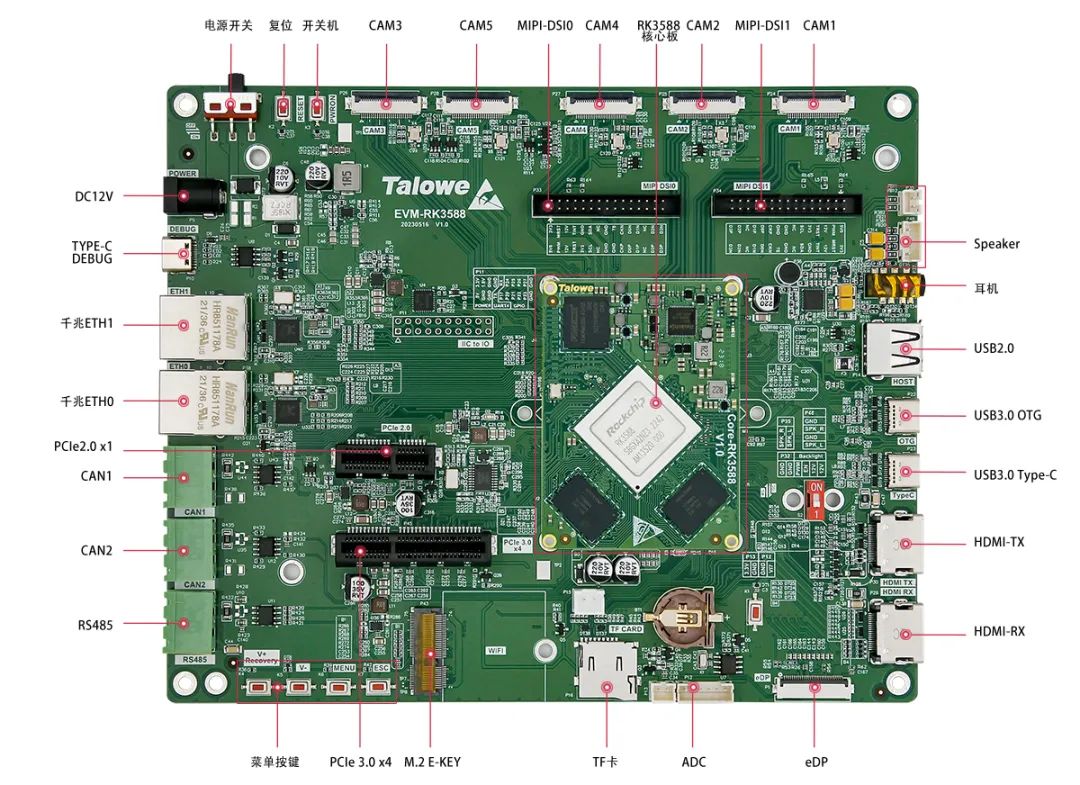
圖1 EVM-RK3588 評估板外觀(正面)
一、安裝虛擬機軟件 VMware 在嵌入式開發中,使用Ubuntu系統的虛擬機為嵌入式開發提供了一個靈活、可控且穩定的開發環境,幫助開發者更高效地進行開發和測試。安裝虛擬機軟件是非常必要的。
二、Ubuntu 系統虛擬機的搭建
2.1下載Ubuntu鏡像
本文中的介紹及開發均是在 Ubuntu18.04 上進行的。
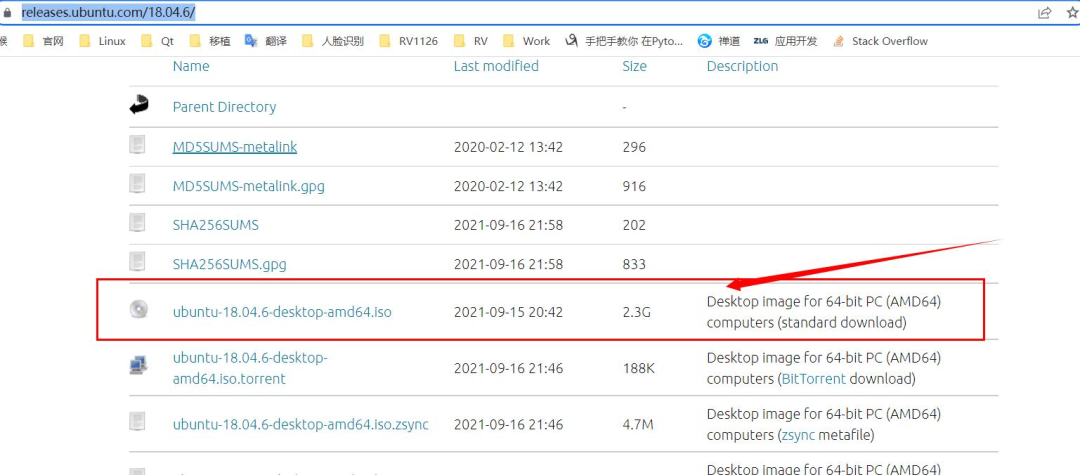
圖2-1 Ubuntu鏡像下載
2.2安裝Ubuntu系統
打開 VMware 軟件,點擊創建新的虛擬機。進入以下界面,勾選自定義(高級)點擊下一步。
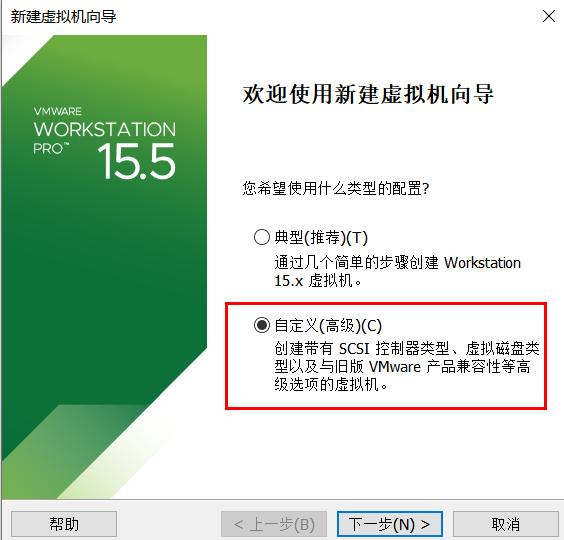
圖2-2Ubuntu 安裝向導-1
選擇對應 VMware 版本的兼容性,版本可在幫助->關于 VMwareWorkstation 中查看,確認無誤點擊下一步。
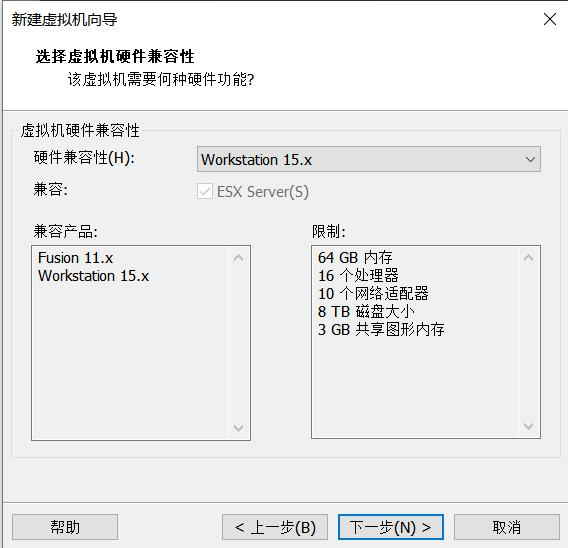
圖2-3Ubuntu 安裝向導-2
選擇安裝程序光盤映像文件,點擊下一步。
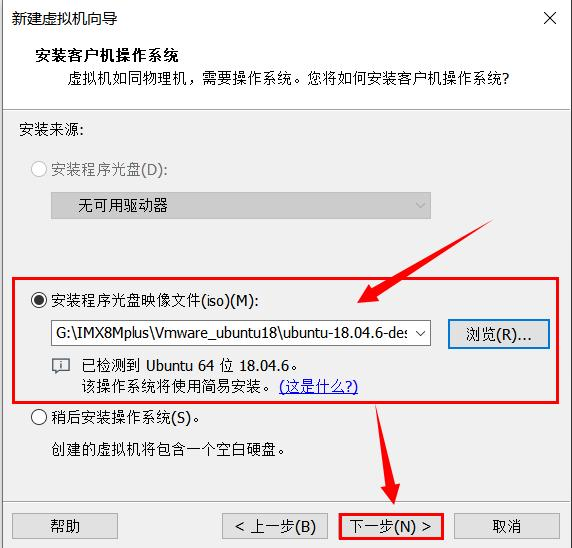
圖2-4Ubuntu 鏡像路徑
輸入全名、用戶名和密碼,點擊下一步:
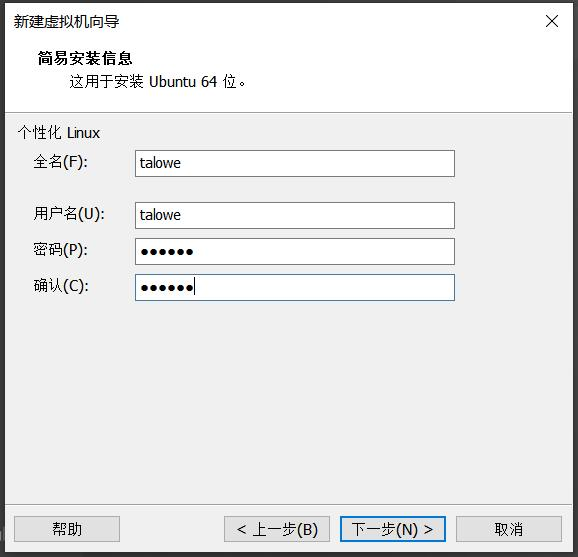
圖2-5Ubuntu 安裝向導-3
輸入虛擬機名稱及配置安裝位置,點擊下一步:
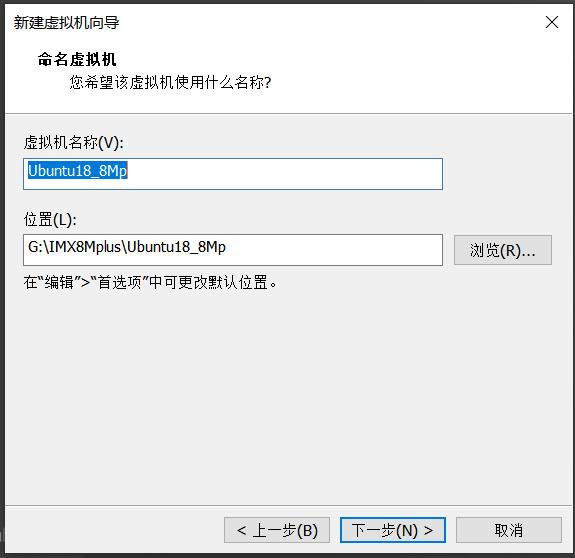
圖2-6Ubuntu 安裝向導-4
按實際情況配置核心數,點擊下一步:
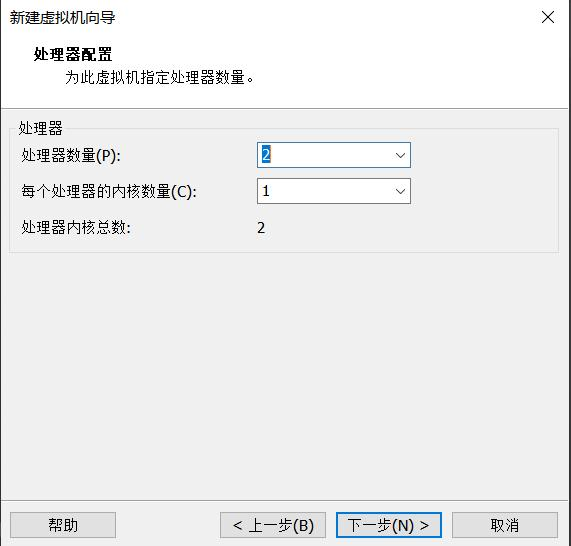
圖2-7Ubuntu 安裝向導-5
配置合適的內存空間,選擇下一步:
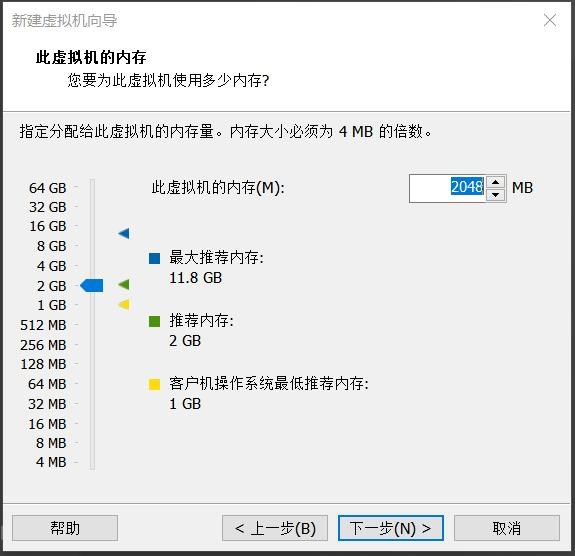
圖2-8設置虛擬機內存
使用 NAT 形式組網或橋接網絡,點擊下一步:
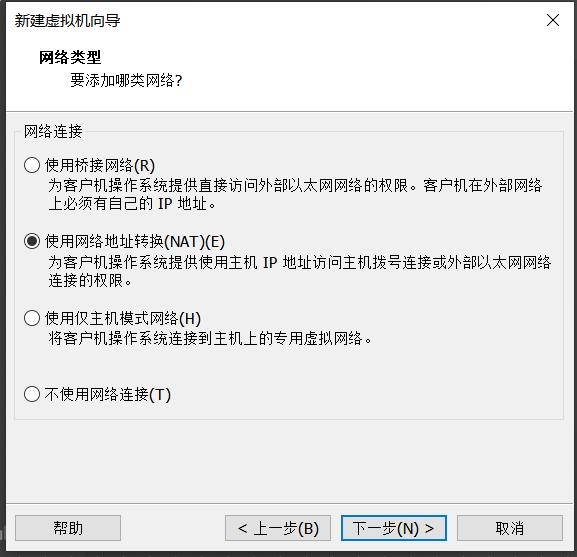
圖2-9Ubuntu 安裝向導-6
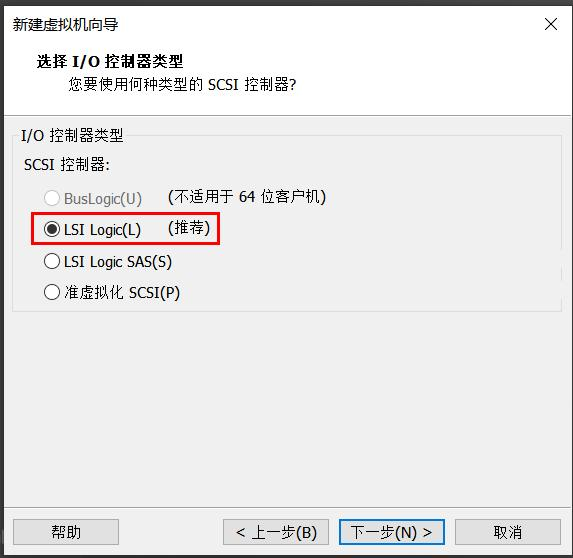
圖2-10選擇I/O控制器類型
使用推薦的磁盤類型,點擊下一步:
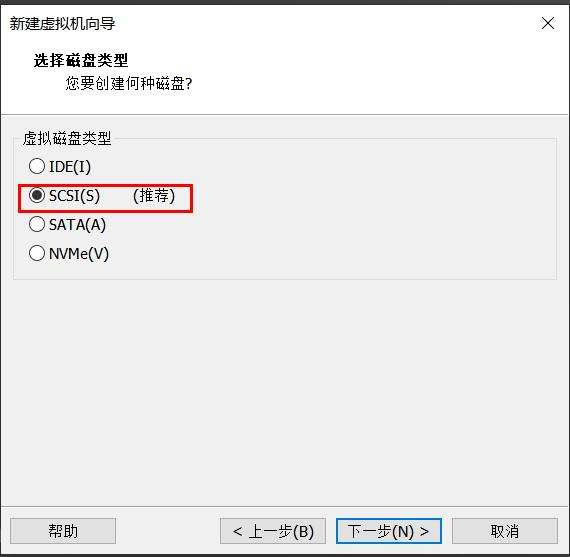
圖2-11選擇磁盤類型
使用默認選項,創建新的虛擬磁盤,并點擊下一步:
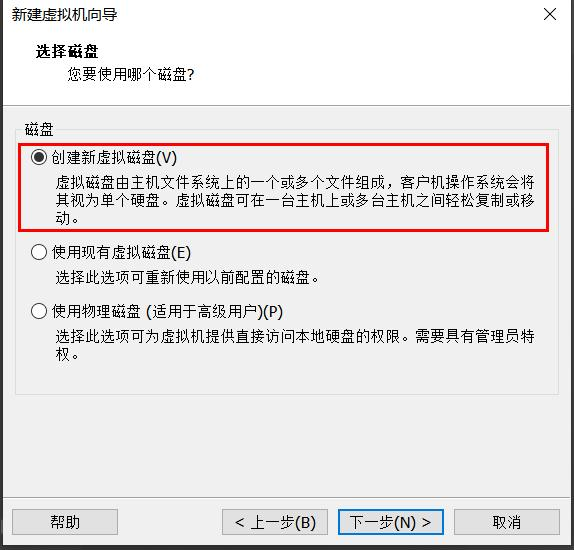
圖2-12創建磁盤
分配磁盤大小為 120G (按需配置),點擊下一步:
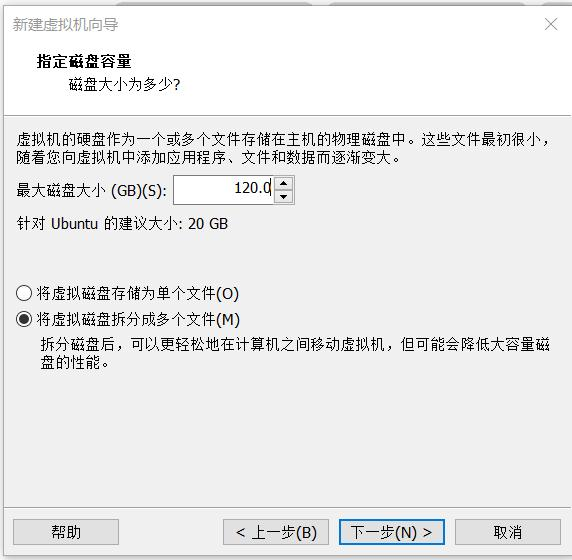
圖2-13指定磁盤容量
根據需要將虛擬磁盤存儲為單個文件或多個文件,使用默認點擊下一步:
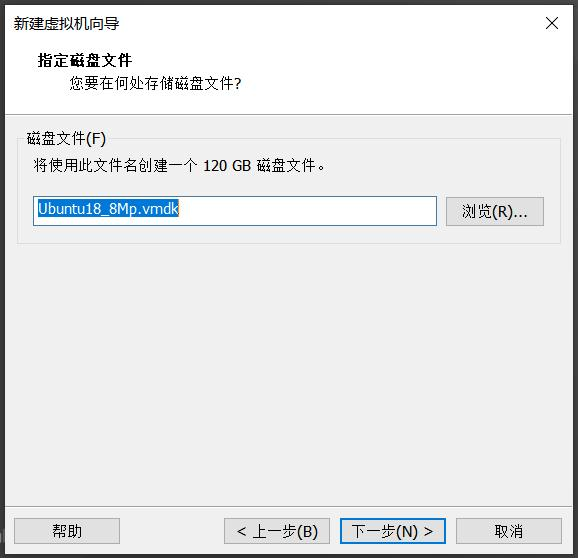
圖2-14指定磁盤文件
點擊完成:
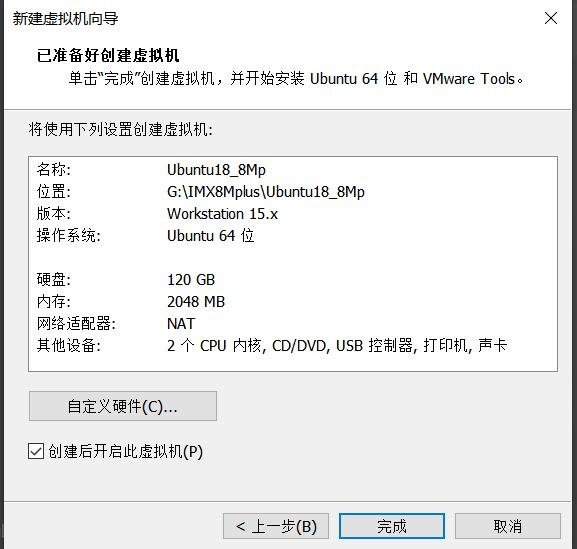
圖2-15完成Ubuntu系統虛擬機安裝
之后虛擬機則開始安裝鏡像,耐心等待。
三、搭建完結
以上就是搭建RK3588開發的虛擬機環境全過程,掌握了這些操作,對于以后的開發調試工作會有極大的幫助!
-
嵌入式
+關注
關注
5068文章
19014瀏覽量
303230 -
soc
+關注
關注
38文章
4118瀏覽量
217928 -
虛擬機
+關注
關注
1文章
908瀏覽量
28086 -
RK3588
+關注
關注
6文章
312瀏覽量
4221
發布評論請先 登錄
相關推薦
瑞芯微RK3588開發板RK3588 EVB和RK3588S EVB解讀
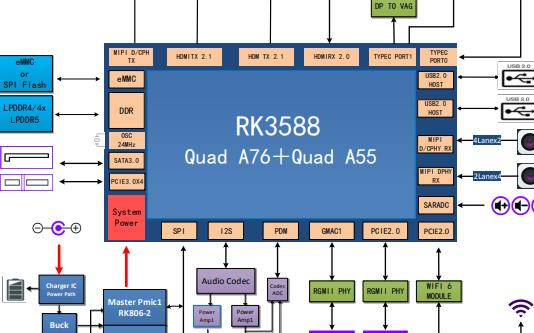
RK3588-MIPI屏幕調試筆記:RK3588-MIPI-DSI之LCD上電初始化時序
RK3588(自帶NPU)的環境搭建和體驗相關資料分享
RK3588和RK3588S之間的區別是什么
RK3588芯片參數介紹 RK3588芯片的八大應用方向
RK3588是什么元件 RK3588的功耗如何
rk3588和rk3588s的區別
RK3588與3588s的區別
rk3588參數詳解 rk3588芯片參數
用戶手冊 | 國產最強SOC——RK3588之鏡像升級篇

RK3588 SDK入門之編譯使用篇





 國產最強SOC—RK3588之虛擬機搭建篇
國產最強SOC—RK3588之虛擬機搭建篇
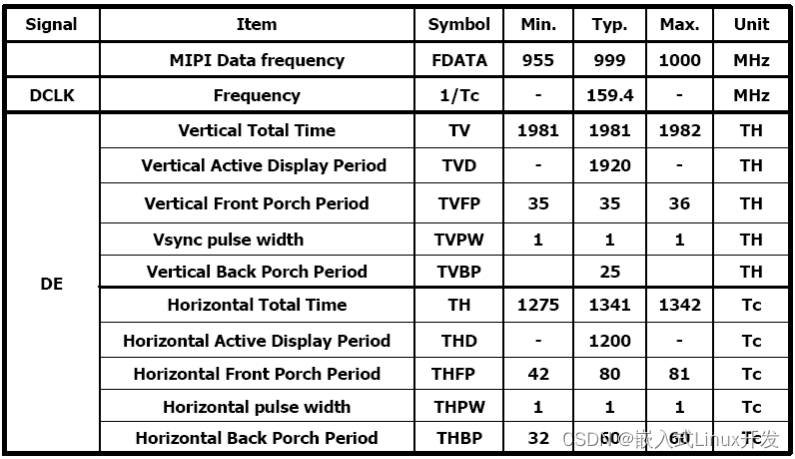










評論